Installieren von Event Hubs in Azure Stack Hub
Wichtig
Ab Azure Stack Hub Build 2301 wird der Event Hubs-Ressourcenanbieter für Abonnements angeboten, denen Zugriff gewährt wurde. Wenn Sie dieses Feature nutzen möchten oder ein Upgrade von einer früheren Version benötigen, eröffnen Sie ein Supportticket, woraufhin unsere Supporttechniker Sie durch den Bereitstellungs- bzw. Upgradeprozess leiten werden.
In diesem Artikel erfahren Sie, wie Sie den Event Hubs-Ressourcenanbieter herunterladen und installieren, damit er Kunden zum Abonnieren angeboten werden kann. Sie müssen auch die Voraussetzungen für eine Event Hubs-Installation erfüllen, bevor Sie fortfahren.
Herunterladen von Paketen
Vor der Installation oder Aktualisierung eines Ressourcenanbieters müssen Sie die erforderlichen Pakete in den Azure Stack Hub-Marketplace herunterladen. Der Downloadvorgang variiert abhängig davon, ob Ihre Azure Stack Hub-Instanz mit dem Internet verbunden oder getrennt ist.
Hinweis
Der Downloadvorgang kann zwischen 30 Minuten und 2 Stunden dauern, je nach Netzwerklatenz und vorhandenen Paketen in Ihrer Azure Stack Hub-Instanz.
Bei einem verbundenen Szenario laden Sie die Elemente aus Azure Marketplace direkt in den Azure Stack Hub-Marketplace herunter:
- Melden Sie sich beim Azure Stack Hub-Administratorportal an.
- Wählen Sie auf der linken Seite die Option Marketplace-Verwaltung aus.
- Wählen Sie Ressourcenanbieter aus.
- Wählen Sie + Add from Azure (+ Aus Azure hinzufügen) aus.
- Suchen Sie über die Suchleiste nach „Event Hubs“.
- Wählen Sie in den Suchergebnissen die Zeile „Event Hubs“ aus.
- Wählen Sie auf der Downloadseite „Event Hubs“ die Event Hubs-Version aus, die Sie installieren möchten, und klicken Sie dann unten auf der Seite auf Herunterladen.
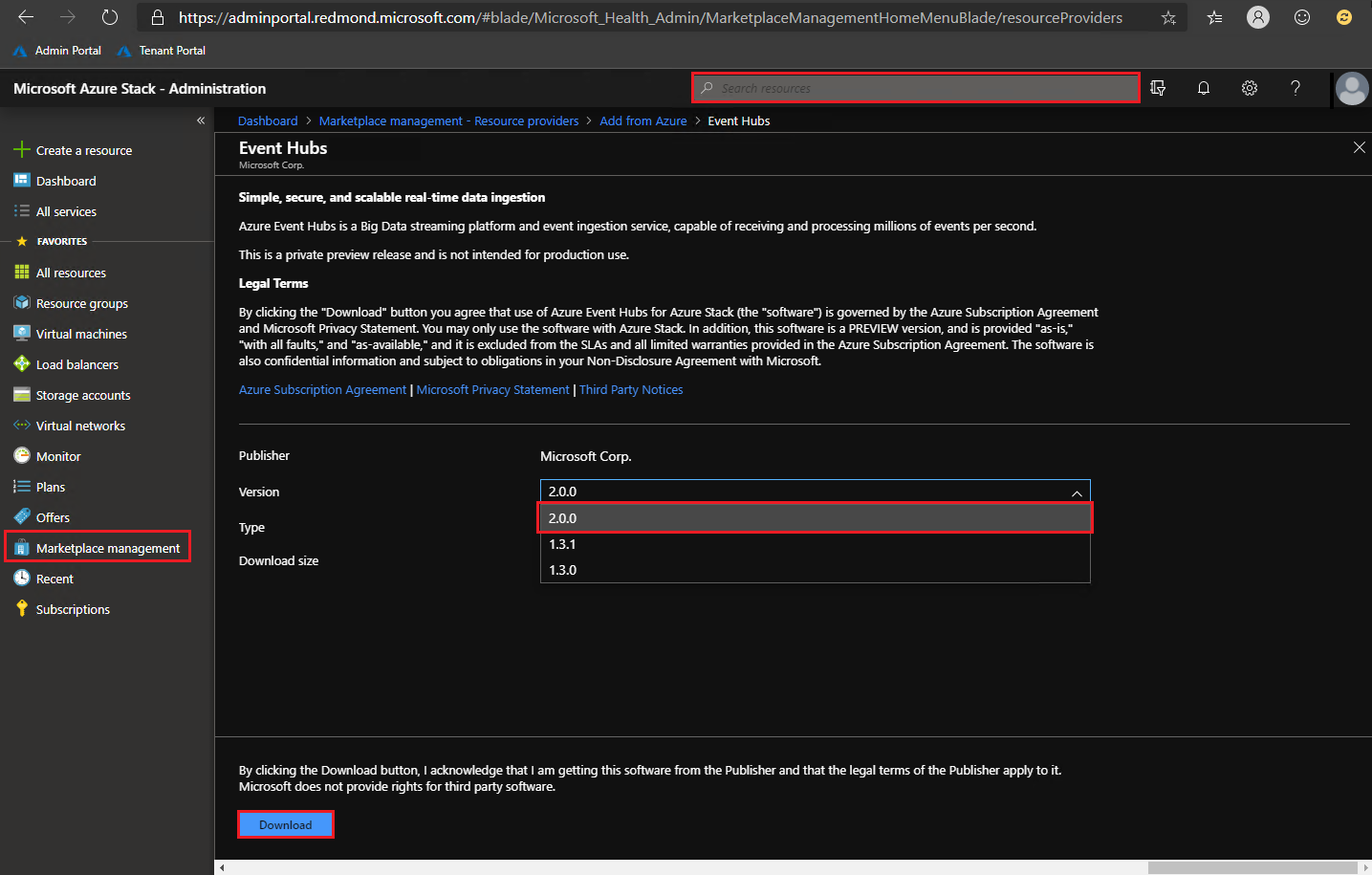
Beachten Sie, dass zusätzliche Softwarepakete zusammen mit Event Hubs heruntergeladen werden, einschließlich:
- Microsoft Azure Stack Hub Add-On RP Windows Server INTERNAL ONLY
- PowerShell Desired State Configuration
Bei einem nicht oder teilweise verbundenen Szenario laden Sie die Pakete auf Ihren lokalen Computer herunter, und importieren Sie diese dann in Ihren Azure Stack Hub-Marketplace:
- Führen Sie die Schritte unter Herunterladen von Marketplace-Elementen: nicht verbundenes oder partiell verbundenes Szenario aus. Hier laden Sie das Marketplace-Syndikationstool herunter und führen es aus. Mit diesem Tool können Sie Ressourcenanbieterpakete herunterladen.
- Nachdem das Fenster „Azure Marketplace-Elemente“ des Syndikationstools geöffnet wurde, suchen Sie nach dem Namen des Ressourcenanbieters, und wählen Sie diesen Eintrag aus, um die erforderlichen Pakete auf Ihren lokalen Computer herunterzuladen.
- Nachdem der Download abgeschlossen ist, importieren Sie die Pakete in Ihre Azure Stack Hub-Instanz, und veröffentlichen Sie sie im Marketplace.
Installation
Wenn dies noch nicht geschehen ist, melden Sie am Azure Stack Hub-Administratorportal an, wählen Sie auf der linken Seite Marketplace-Verwaltung aus, und wählen Sie Ressourcenanbieter aus.
Nachdem Event Hubs und weitere erforderliche Software heruntergeladen wurden, werden die „Event Hubs“-Pakete in Marketplace-Verwaltung mit dem Status „Nicht installiert“ angezeigt. Möglicherweise gibt es andere Pakete, die mit dem Status „Heruntergeladen“ angezeigt werden. Wählen Sie die Zeile für die „Event Hubs“-Version aus, die Sie installieren möchten.
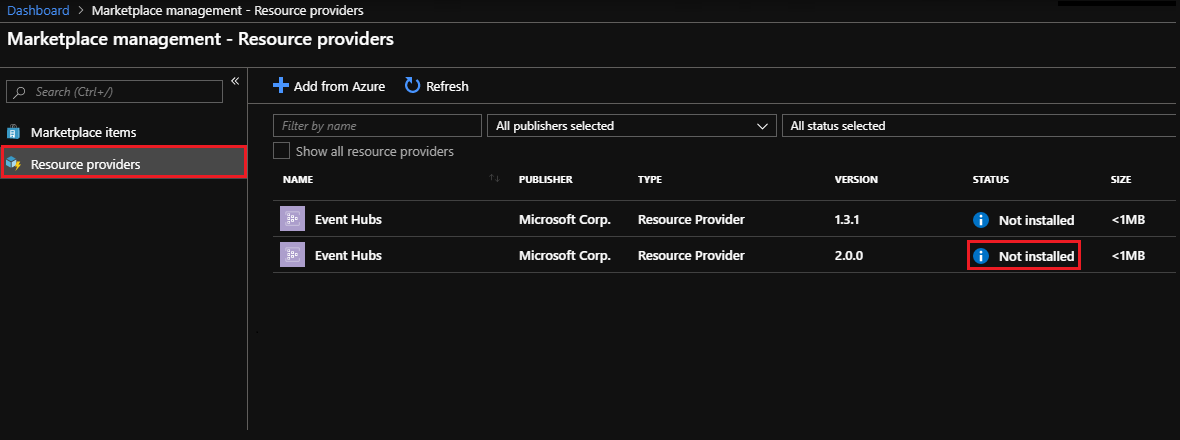
Auf der Seite für Event Hubs- Installationspakete wird oben ein blaues Banner angezeigt. Wählen Sie das Banner aus, um die Installation von Event Hubs zu starten.
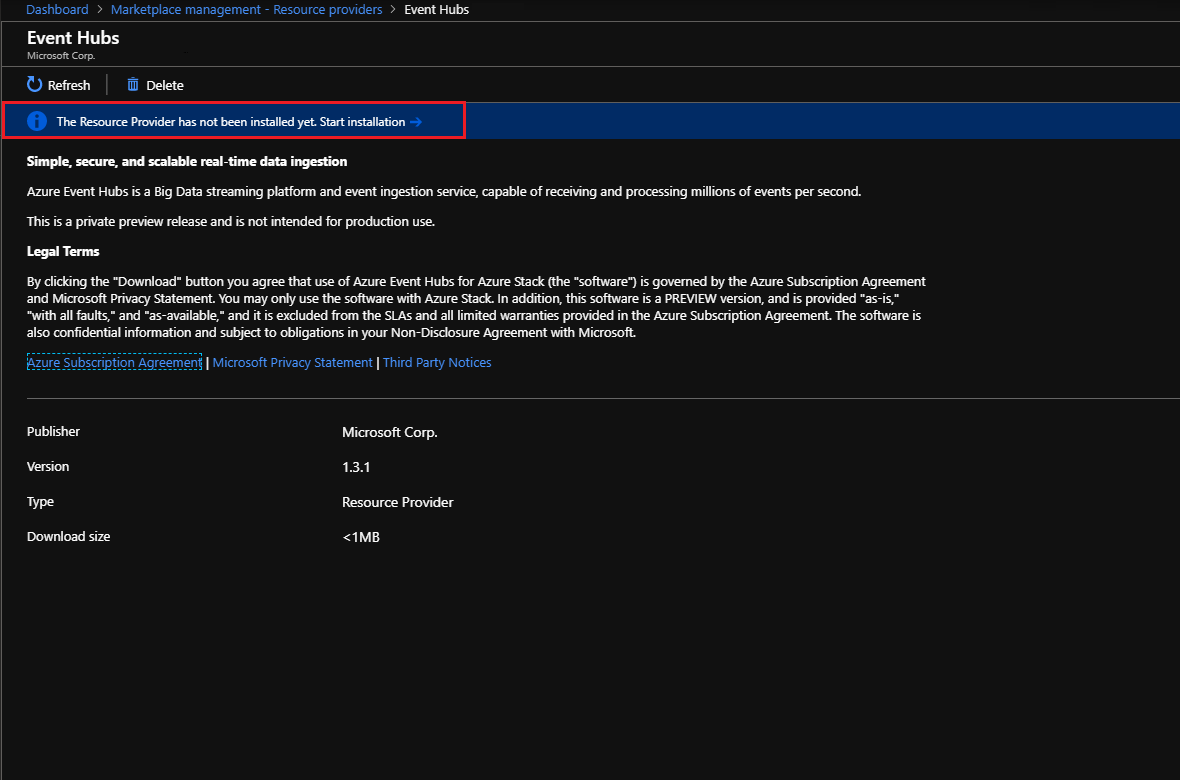
Installieren der erforderlichen Komponenten
Als nächstes gelangen Sie zur Installationsseite. Wählen Sie Voraussetzungen installieren aus, um den Installationsvorgang zu starten.
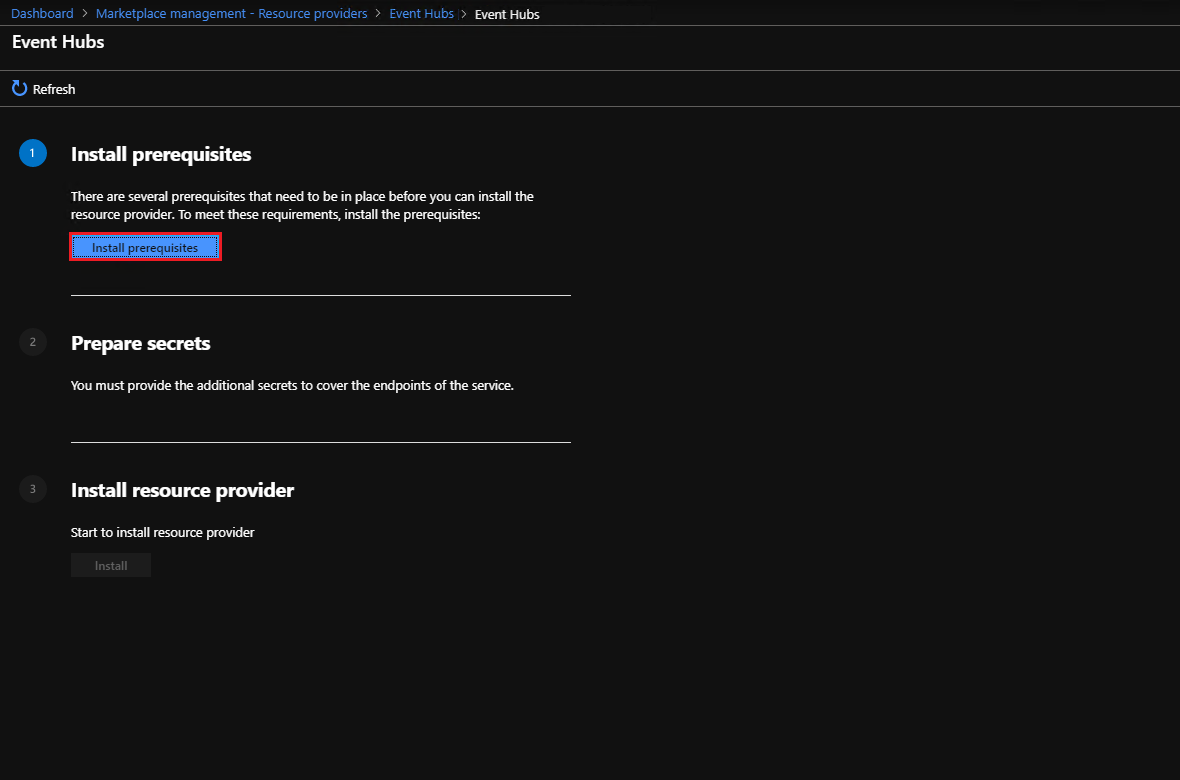
Warten Sie, bis die Installation der Voraussetzungen erfolgreich abgeschlossen ist. Ein grünes Häkchen sollte neben Voraussetzungen installieren angezeigt werden, bevor Sie zum nächsten Schritt wechseln.
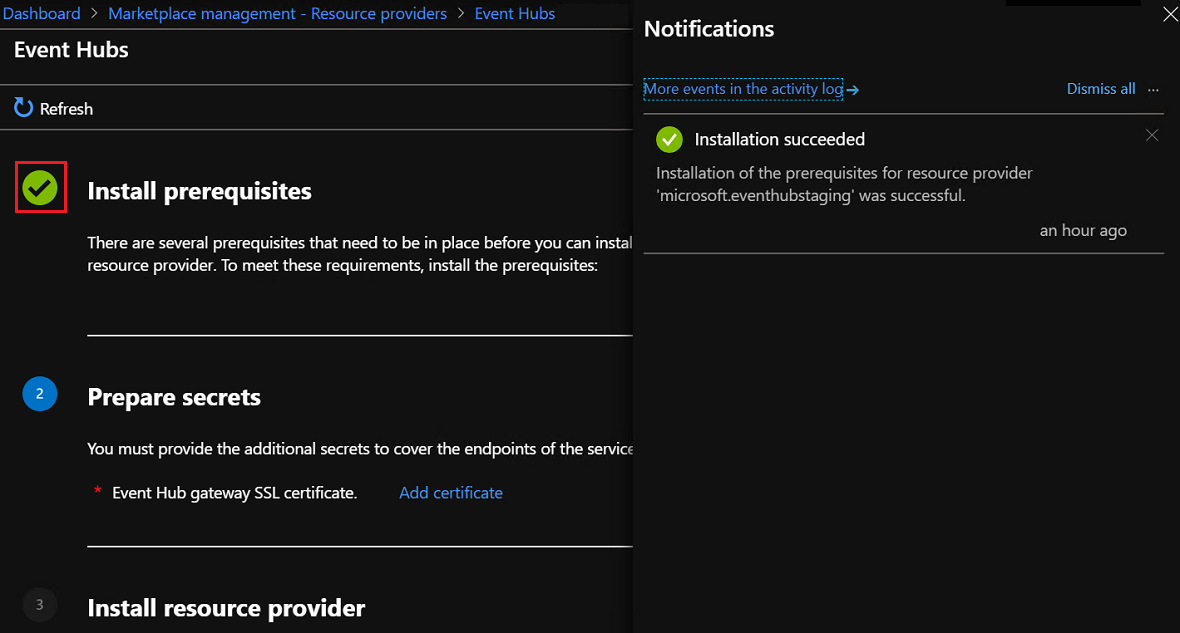
Vorbereiten der Geheimnisse
Wählen Sie unter dem Schritt 2. Geheimnisse vorbereiten den Link Zertifikat hinzufügen aus. Daraufhin wird der Bereich Zertifikat hinzufügen angezeigt.
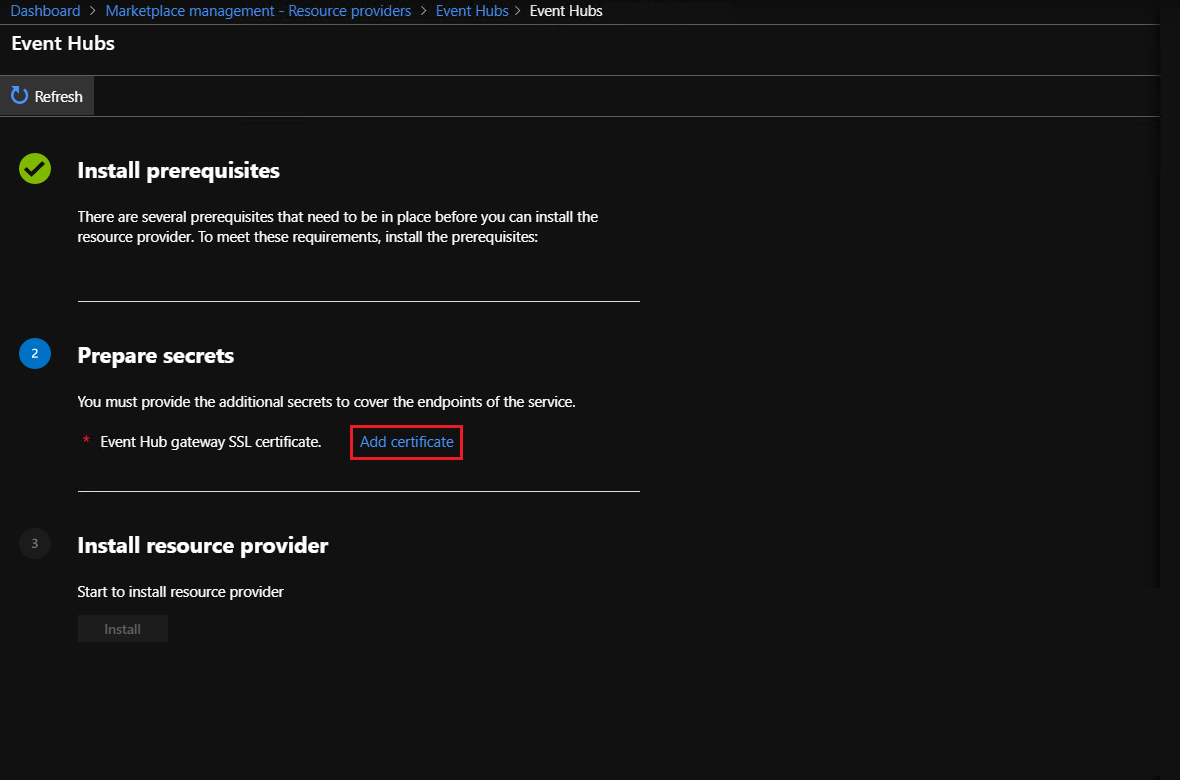
Wählen Sie die Schaltfläche für Durchsuchen unter Zertifikat hinzufügen aus, die sich direkt rechts neben dem Feld mit dem Dateinamen des Zertifikats befindet.
Wählen Sie die PFX-Zertifikatsdatei aus, die Sie beim Ausführen der Schritte für die Voraussetzungen beschafft haben. Weitere Informationen finden Sie unterVoraussetzungen für das Installieren von Event Hubs in Azure Stack Hub.
Geben Sie das Kennwort ein, das Sie angegeben haben, um eine sichere Zeichenfolge für das Event Hubs-SSL-Zertifikat zu erstellen. Wählen Sie anschließend Hinzufügen.

Installieren des Ressourcenanbieters
Wenn das Zertifikat erfolgreich installiert wurde, sollte ein grünes Häkchen neben Geheimnisse vorbereiten angezeigt werden. Ist dies der Fall, wechseln Sie zum nächsten Schritt. Wählen Sie nun die Schaltfläche Installierenneben 3. Ressourcenanbieter installieren aus.
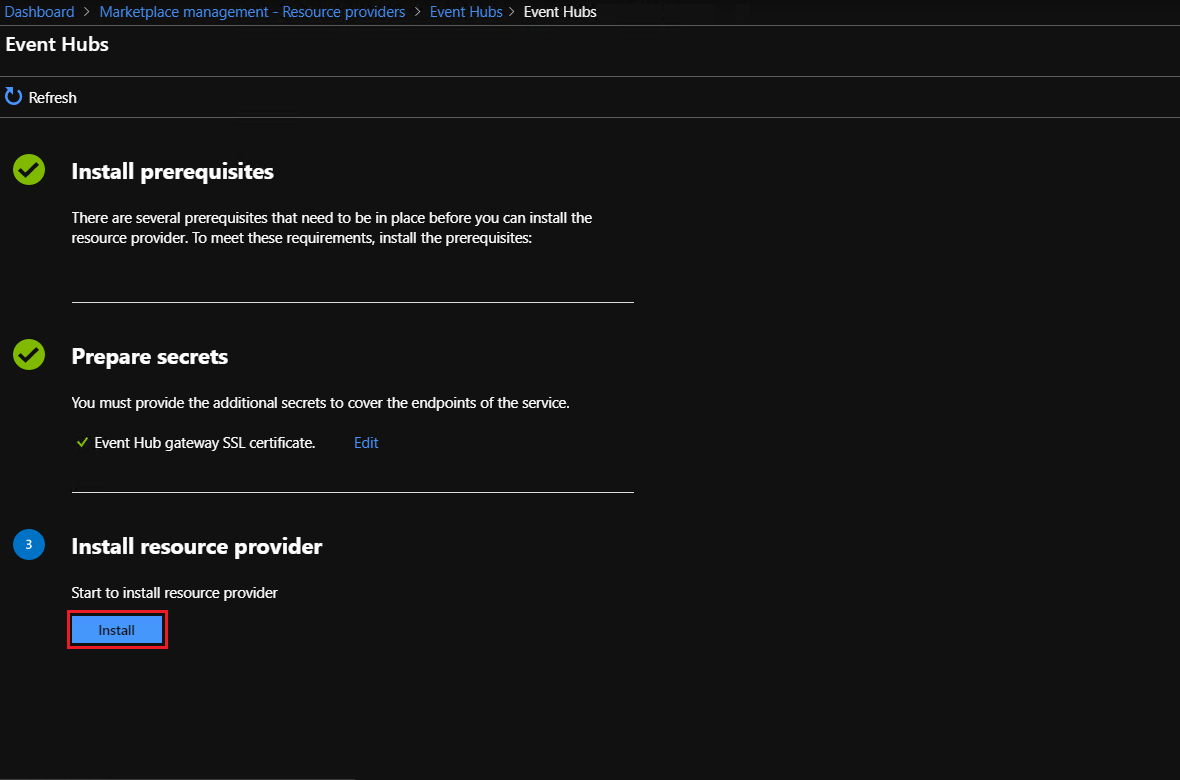
Als nächstes wird die folgende Seite angezeigt, auf der mitgeteilt wird, dass der Event Hubs-Ressourcenanbieter installiert wird.
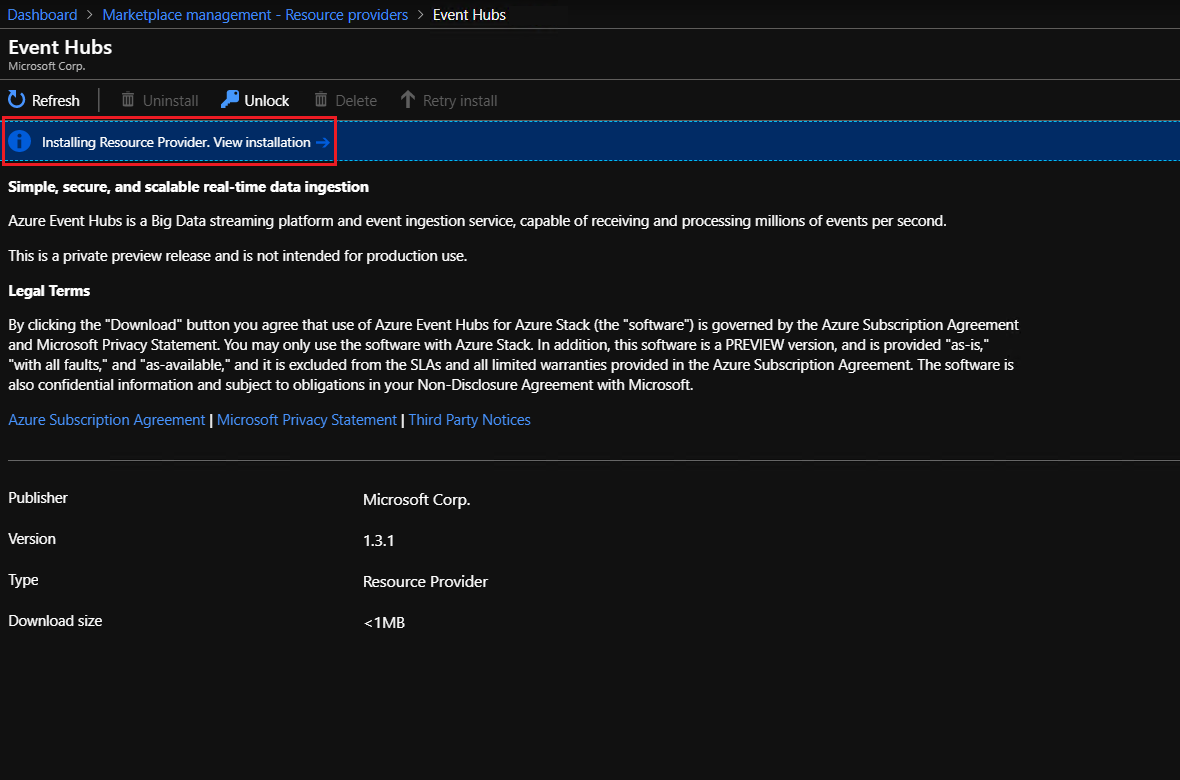
Warten Sie, bis die Benachrichtigung angezeigt wird, dass die Installation abgeschlossen ist. Dieser Vorgang dauert in der Regel eine oder mehrere Stunden, je nach Ihrem Azure Stack Hub-Typ.

Überprüfen Sie, ob die Installation von Event Hubs erfolgreich war. Kehren Sie dazu zur Seite Marketplace-Verwaltung, Ressourcenanbieter zurück. Für den Status von Event Hubs sollte „Installiert“ angezeigt werden.
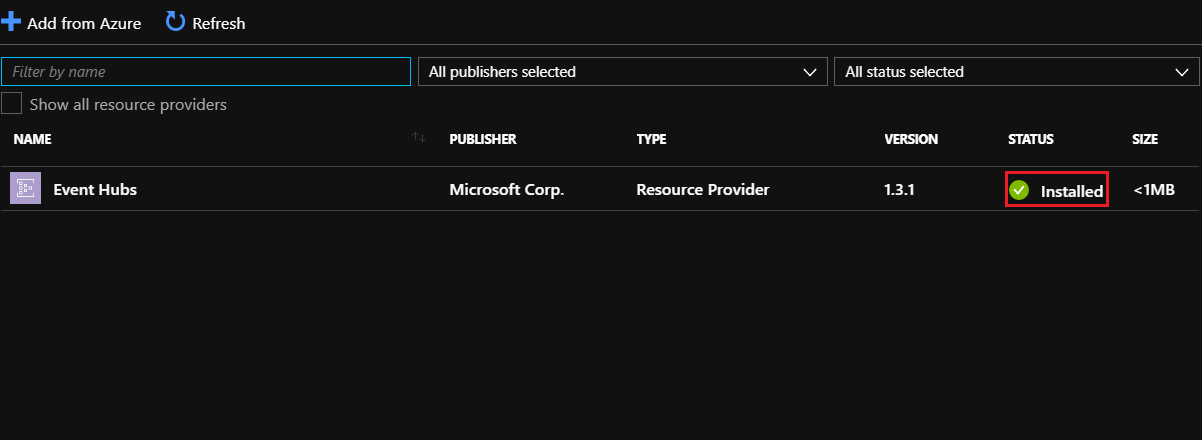
Nächste Schritte
Bevor Benutzer Event Hubs-Ressourcen bereitstellen können, müssen Sie mindestens einen Plan, ein Angebot und ein Abonnement erstellen.
- Wenn Sie zum ersten Mal einen Dienst anbieten, sollten Sie mit dem Tutorial Erstellen eines Dienstangebots für Benutzer in Azure Stack Hub beginnen. Arbeiten Sie dann das nächste Tutorial, Testen eines Dienstangebots, durch.
- Wenn Sie mit dem Konzept der Angebotserstellung vertraut sind, erstellen Sie ein Angebot und einen Plan, der den Event Hubs-Ressourcenanbieter umfasst. Erstellen Sie dann ein Abonnement für Ihre Benutzer, oder teilen Sie ihnen die Angebotsinformationen mit, damit sie ihr eigenes Abonnement erstellen können. Zum besseren Verständnis können Sie auch der Artikelreihe unter Übersicht: Azure Stack Hub-Dienste, -Pläne, -Angebote und Abonnements folgen.
Wenn Sie auf Updates prüfen möchten, wechseln Sie zu Aktualisieren von Event Hubs in Azure Stack Hub.
Wenn Sie den Ressourcenanbieter entfernen müssen, lesen Sie Entfernen des Event Hubs-Ressourcenanbieters.
Weitere Informationen zur Benutzerumgebung finden Sie unter Event Hubs in Azure Stack Hub – Übersicht in den Benutzerdokumenten.
Feedback
Bald verfügbar: Im Laufe des Jahres 2024 werden wir GitHub-Issues stufenweise als Feedbackmechanismus für Inhalte abbauen und durch ein neues Feedbacksystem ersetzen. Weitere Informationen finden Sie unter https://aka.ms/ContentUserFeedback.
Feedback senden und anzeigen für